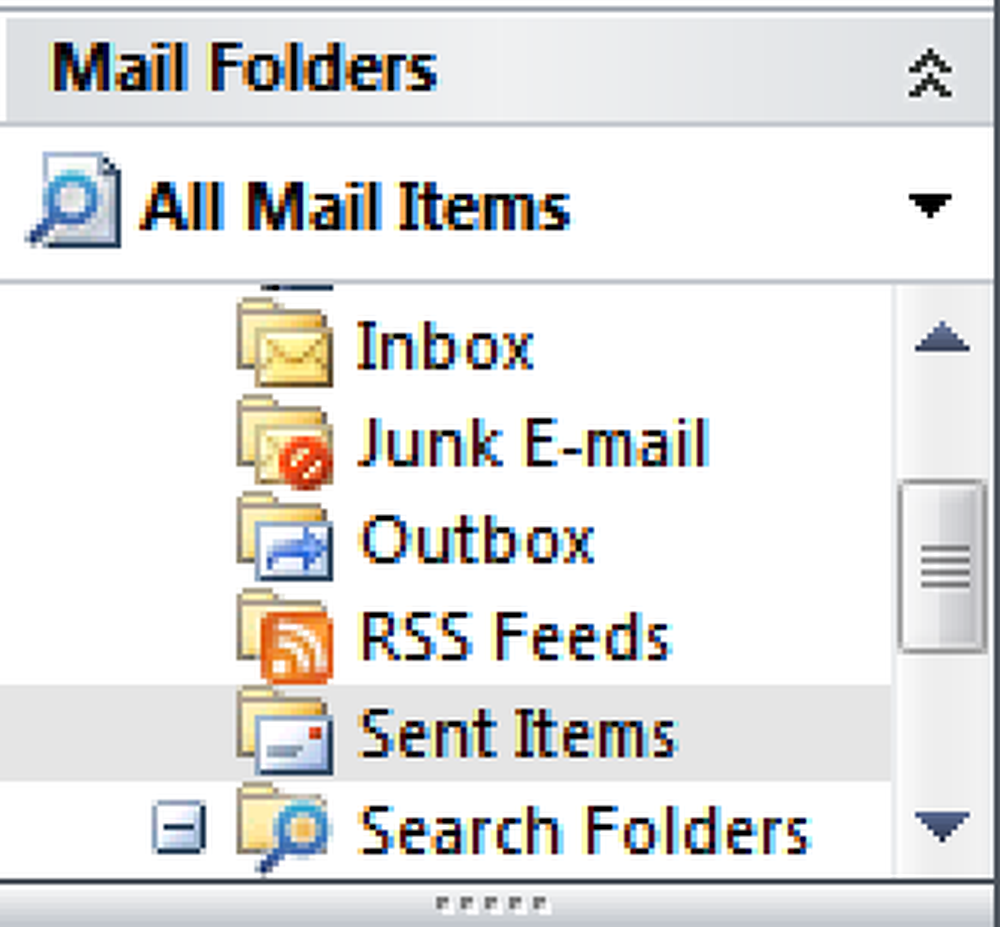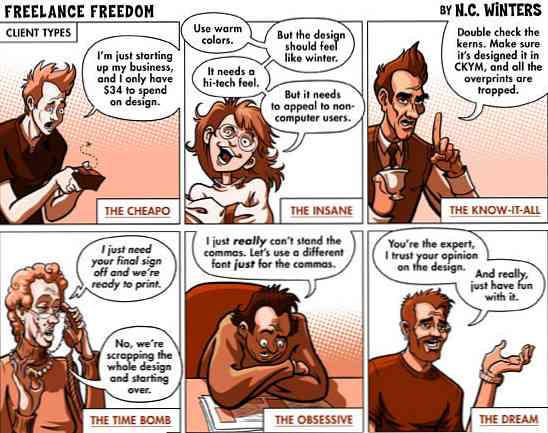読者の要求ぼやけた写真を修復する方法

ほんの少し柔らかすぎる焦点を持っている写真を撮ったことがありますか?今日のグラフィックスのアイデアは、これらのぼやけた画像について何かをしたいという読者によって要求されました。解決策を見るために読んでください!
何が機能し、何がクラッシュしてやけどするのか
すべての画像がこの治療法に理想的というわけではありません。理想的な候補は、わずかに焦点が合っていないか、少しモーションブラーによって損傷を受けている写真です - いい写真ですが、欲求不満に少しぼやけています.

このような画像は、この方法で修復するのに十分な詳細情報を持っていないため、広範囲にわたる再描画が必要になります。今日のヒントには少し高度すぎるものです。覚えておいて、あなたは何もから画像データを作成することはできませんので、フィルタはカメラが解決していない詳細を引き出すつもりはありません.

広範囲なモーションブラー(ここに示されているように、2つのイメージにつながります)も対処するのが非常に難しく、おそらくイメージを根本的に再構築する必要があります。今日は、いくつかのフィルタといくつかの巧妙なマスキングだけを必要とするヒントから、より簡単に始めましょう。.
写真のぼかしを修復する

今日、私たちのデモンストレーションはPhotoshopで行われていますが、非常にGIMPにやさしいです。あなたのメニューやショートカットはここで使っているものとは異なるかもしれませんが、一緒にフォローしてください。.


写真の背景レイヤーのコピーを複製します。私たちは主にその背景レイヤーで作業しているので、右上の図のようにそれが選択されていることを確認してください。.

Image> Mode> Lab Colorに移動して選択します.


「チャンネル」パネルを開いていない場合は、「ウィンドウ」>「チャンネル」の順に選択してパネルを見つけます。それから「明度」チャンネルだけを選択してください。あなたのイメージはグレースケールにジャンプするべきです - それは普通です.

そのグレースケールで、フィルタ>シャープ>アンシャープマスクに移動します。これらの設定は、私たちのシャープネスを非常にやり過ぎて、意図せずに私たちのイメージの中の木目の質感を引き出します。ここに表示されている設定を使用できますが、自分のニーズに合わせて調整してください。覚えておいて、この段階でそれをやり過ぎても大丈夫です、必要に応じて、極端にしてください.


チャンネルパネルで「Lab」複合チャンネルをクリックします。画像がフルカラーに戻ります.

Labカラーでシャープフィルタを調整すると、フィルタが画像のカラーに影響を与えないようにすることができます。しかし、私たちのイメージは穀物の厳しさによってほとんど台無しにされています。私たちのヒントをさらに一歩進めて、欲しいものに近いイメージを作成しましょう。.



Altキーを押しながらクリック  レイヤーパネルのボタンをクリックします。次に、絵筆ツールを選択して右クリックし、柔らかいブラシ設定にします。右上に示すように、前景色が白であることを確認してください。.
レイヤーパネルのボタンをクリックします。次に、絵筆ツールを選択して右クリックし、柔らかいブラシ設定にします。右上に示すように、前景色が白であることを確認してください。.

あなたは自分のイメージから今行ったことをすべて取り除き、それからあなたが残したい部分にペイントし直します。ここに赤で示されているように、エッジは最も効果的です。端をペイントすることによって、あなたは柔らかいイメージにシャープネスの錯覚を与えます。このようにして、ぼやけて柔らかすぎる部分を選択的に修復しながら、画像の木目が欠けている柔らかい部分を維持できます。.

前.

後に。覚えておいて、そこにない画像データをコンピュータがどういうわけか発見することは不可能である、それでぼけを完全に取り除くことは不可能である。しかし、このテクニックを使用すると、問題が解決していない画像を簡単に修復できます。画像>モード> RGBカラーの順に選択して、Webアプリケーション用に保存する前に必ず画像をRGBに戻してください。.

画像のシャープネスを調整するためにアンシャープマスクフィルタを使用する代わりに、Adobe Camera RawまたはLightroomを使用して非常に微調整することもできます。 Photoshopユーザーは、ファイル/別名で開くを選択し、任意のJPGを選択して「Camera Raw」設定を使用することでそれを見つけることができます。Camera Rawプログラムでは、  シャープネスと詳細ツールを表示するためのアイコン.
シャープネスと詳細ツールを表示するためのアイコン.
この情報は役に立ちましたか?あなたがそれを嫌うか、あなたがあなたが優れていると思うあなた自身の方法を持っているとしても、私たちはコメントでそれについて聞かせてください。または、ご希望の場合は、ericgoodnight @ howtogeek.comにご提案や質問を送ってください。今後のグラフィック関連記事でそれらを特集する予定です。.
Image Credits:JørgenSchybergによるBubbleblower、クリエイティブコモンズ。 quatipuaのCreative CommonsによるLessに焦点を当てる。スーザナ・フェルナンデス、クリエイティブ・コモンズによる焦点外。他の写真の作者による著作権.